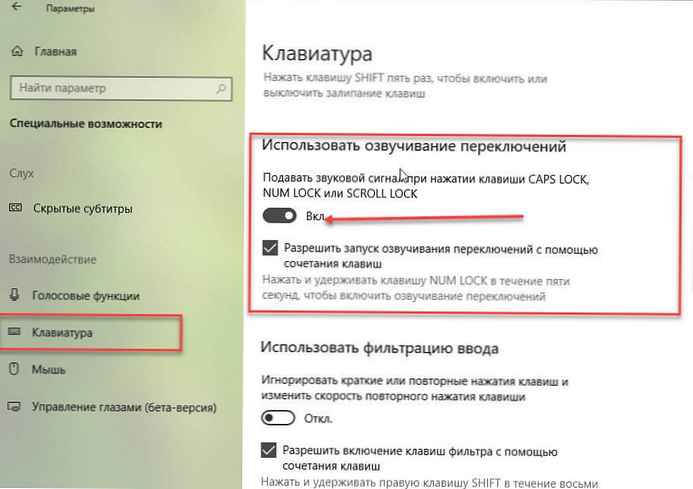
По време на работа натискане на клавиши Num заключване, Caps заключване или Заключване на превъртането на компютърна клавиатура може да доведе до нежелани последици. Може да се чудите защо не можете да въведете числа в калкулатора, използвайки цифровата клавиатура след натискане на Num Lock, или защо вашата парола не приема след случайно активиране на клавиша Caps Lock. Понякога е ужасно досадно. Това може да бъде полезно, защото можете бързо да разберете, че случайно сте включили Caps Lock или сте изключили Num Lock.
За щастие, можете лесно да конфигурирате Windows 10 за възпроизвеждане на звук, когато натиснете един от горепосочените клавиши.
Включете звука при натискане на специални клавиши.
Windows 10 има нова опция, "Превключване на говори" (Превключване на ключове). По подразбиране той е деактивиран и може да бъде активиран с помощта на приложението Настройки. Повечето потребители на Windows 10 не знаят за тази функция, вероятно защото не е лесно да се намери..
Забележка: Windows 10, за който е написано настоящото ръководство, е версия 1803. Не помня дали тази функция е била налична в предишни версии на Windows 10 (уведомете ме, ако знаете).
- Отворете приложението "Параметри" с помощта на клавишната комбинация Win I.
- Отидете в секцията Достъпност → Клавиатура.
- Намерете секцията „Използване на превключване с гласово превключване“ и преместете плъзгача на превключвателя на "On".
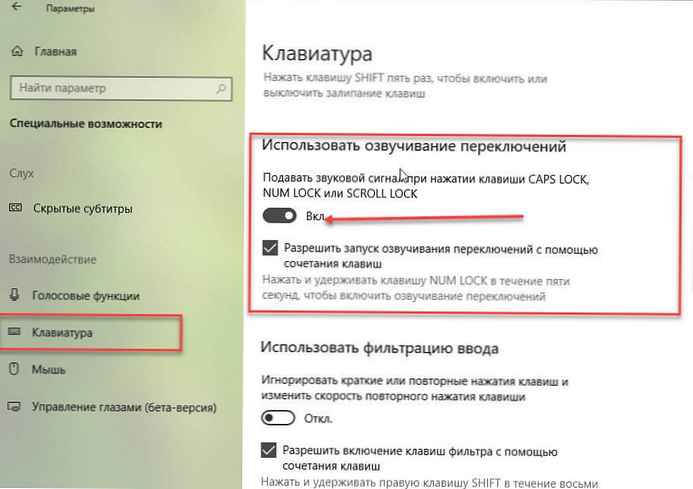
Сега Windows 10 ще възпроизвежда звук, когато натиснете бутона Caps Lock, Num Lock или Scroll Lock на клавиатурата си. Системата възпроизвежда два различни звука в зависимост от състоянието. Когато включите звука има по-високо ниво на тона, когато натиснете отново клавиша (заглушаване) по-ниско, така че да можете да определите състоянието на клавиша по звук.
съвет: Има интересен момент, можете да включите звуковия сигнал, когато натиснете специални клавиши, като държите бутона Num Lock пет секунди подред.
В този случай функцията ще бъде включена, настройките в приложението Настройки ще бъдат автоматично променени, опитайте страхотно! Задържането на Num Lock отново за пет секунди ще изключи функцията.
Сега вие: използвате ли lock lock, num lock или scroll lock?











